在 Unity 编辑器中设置脚本执行顺序
在 Unity 中,如果有多个脚本,并且它们之间的执行顺序很重要,可以通过编辑器设置来确保它们按照自己期望的顺序执行。这对于确保某些脚本在其他脚本之前执行非常有用。在这篇文章中,将向会展示如何在 Unity 编辑器中设置脚本的执行顺序。
步骤一:打开编辑器设置
首先,打开 Unity 项目。然后,按照以下步骤打开编辑器设置:
- 在 Unity 编辑器的顶部菜单栏中,选择“编辑”(Edit)。
- 在下拉菜单中,选择“项目设置”(Project Settings)。

步骤二:设置脚本执行顺序
在项目设置窗口中,会看到一个名为“脚本执行顺序”的选项卡。点击它,将看到一个脚本列表,其中列出了项目中的所有脚本以及它们当前的执行顺序。

也可以随便点击一个脚本然后点击Inspector面板(右上角)的Execution Order...按钮
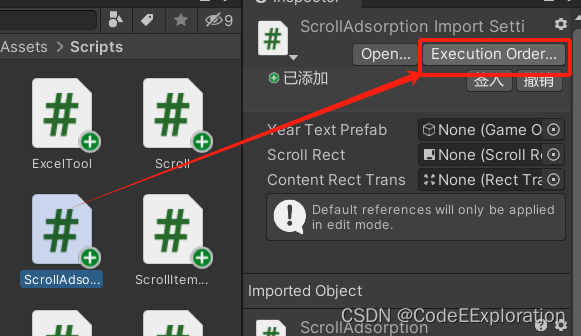
要设置脚本的执行顺序,可以执行以下操作之一:
-
拖动脚本: 在列表中,可以通过点击脚本并将其拖动到所需位置来调整执行顺序。这样,可以确保一个脚本在另一个脚本之前执行,也可以在出现的面板中点击+号,选择要设置顺序的脚本。
-
设置Default Time值:修改Default Time值为100、200......,注意Default Time值越小,越先执行
步骤三:保存设置
在完成设置后,确保点击项目设置窗口底部的“Apply”按钮,以应用所做的更改。这样就成功地设置了脚本的执行顺序。
示例
假设有两个脚本:ScriptA 和 ScriptB,并且希望 ScriptA 在 ScriptB 之前执行。通过按照上述步骤,在脚本执行顺序列表中将 ScriptA 移动到 ScriptB 之前,然后保存设置,就成功地设置了脚本的执行顺序。
结论
通过在 Unity 编辑器中设置脚本的执行顺序,可以确保它们按照自己期望的顺序执行,从而有效地管理项目中的脚本执行逻辑。这对于确保特定脚本在其他脚本之前或之后执行非常有用,帮助你更好地控制项目的行为和逻辑。
转载自CSDN-专业IT技术社区
版权声明:本文为博主原创文章,遵循 CC 4.0 BY-SA 版权协议,转载请附上原文出处链接和本声明。
原文链接:https://blog.csdn.net/weixin_56166431/article/details/136347569



